Készítsen pivot táblákat Excel 2018, az út az üzleti, a számítógép
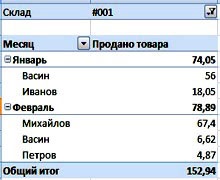
Válasszon ki legalább egy cellát a táblázatban, majd kattintson a Beszúrás - Összefoglaló táblázat. Az adatok tartománya a Kimutatás jelenik meg (az eredeti táblázatot), és akkor a felajánlott két lehetőség a helyét: egy új lapot, vagy egy meglévőt. Hagyja a lehetőséget az új listában, majd kattintson az OK gombra.
Lesz az új Excel munkalapot, és a menü lesz két új elem: tervező és a beállításokat. A jobb oldalon megjelenik egy ablak, amely mondják ki a táblázat tetején oszlop nevét, és az alábbi négy területen: Jelentés szűrő. Oszlop nevek. Nevek sorok és az értékek.
Most már elég, hogy egy pipa az oszlop nevét, amit akar. Például, ha szeretnénk, hogy készítsen jelentést az összeg az értékesítés minden a menedzser. Ehhez beikszeljük a vonalak eladott és vezetője. Ezek a nevek beleesik a tartományba alábbi vezetők címsorban. és értékesített - az értéktartomány. És a bal oldalon látni fogja a kész jelentést.
Az alapértelmezett rendezés vezetéknév menezhdenov. Ha azt szeretnénk, hogy rendezni az értékesítés, kattintson a legördülő listából a bal fejléc, majd a További rendezési lehetőségek. Határozza meg a rendezési lehetőségek, mint például a csökkenő a pályán, a mező Az eladott mennyiség. és kattintson az OK gombra.
Rovatok pivot tábla, akkor is nevezni. Scroll, például a sorok és neveket az képlet bár írási vezetője. A cím átnevezésre kerül.
Nézzük most, hogy az Excel kimutatások. amely megmutatja, hogy mennyi menezhder eladott áruk, hanem egy hónap alatt. Ehhez jelölje be a vonal hónap. Ez a vonal beleesik a területen címsorban. Húzza meg az oszlop neve. A jelentés most tartalmaz információt a teljesítményt minden egyes igazgató egy hónapon belül.
Most húzza a vonalat menedzser vissza miniatűr. de ez alkalommal, tedd a tetejére, mielőtt a vonal vezetője. Excel összefoglaló táblázat lesz egy nagyon másfajta: először összeg bővül a hónap, majd egy hónapon belüli megmutatja az eredményt minden a menedzser.
Tekintsük most a képesség, hogy kiszűrje az adatokat Excel kimutatások. Tick vonal raktár. És húzza a húr a mező vonalak nevét a területen a jelentés szűrőt. Top Excel kimutatások vonal jelenik raktár. amelyek közül választhatnak: az összes tárolási vagy raktár 001 002.
Így aktivitását különböző területeken az Excel pivot tábla és a változás hatályának vonásuk, akkor létre a különböző jelentések minden igényeit.
További információért, kérjük, tekintse át a „Minden kurzus” és a „hasznos”, amelyben akkor megy át a felső menüben a honlapon. Ezekben a szakaszokban, csoportosítva a témaköröket tartalmazó blokkokat legrészletesebb (ha lehet) információkat különböző témákban.